Installerer programvare eller programmer som er pakket som .msi-filer
- Msiexec.exe er en del av Windows Installer som hjelper til med installasjonen av MSI- og MSP-pakker.
- Prosessen vises vanligvis i Task Manager når du kjører en .MSI-fil eller når den kjører automatisk som en del av en installasjonsprosess.
- MSI-filer er designet for ininstallere, oppdatere og avinstallere programmer
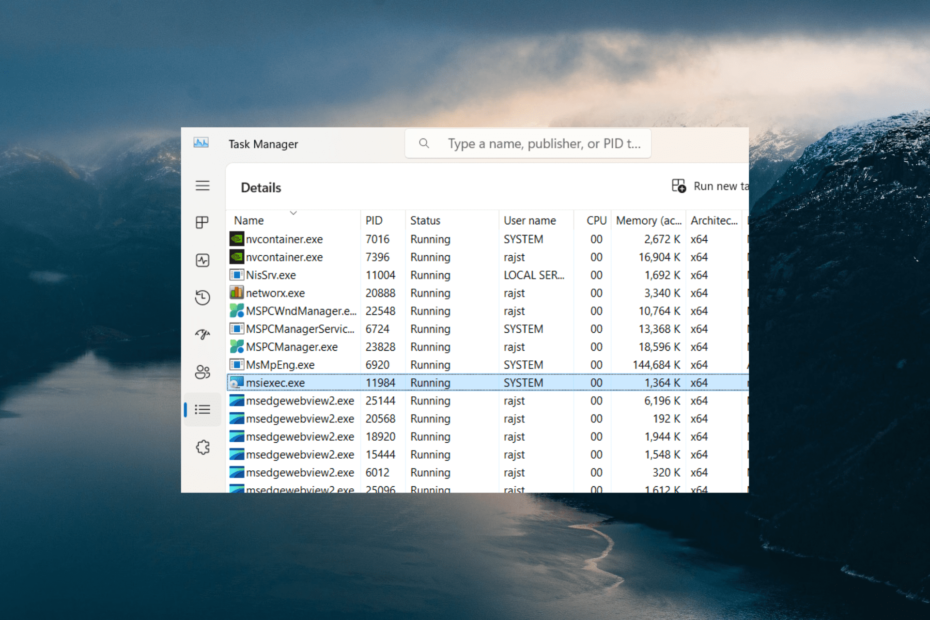
XINSTALLER VED Å KLIKKE LAST NED FILEN
- Last ned Fortect og installer det på din PC.
- Start verktøyets skanneprosess for å se etter korrupte filer som er kilden til problemet ditt.
- Høyreklikk på Start reparasjon slik at verktøyet kan starte fikseringsalgoritmen.
- Fortect er lastet ned av 0 lesere denne måneden.
Hvis du noen gang har installert, oppdatert eller avinstallert et program på datamaskinen din, har du sannsynligvis brukt msiexec.exe, selv om du ikke med vilje kjørte filen eller visste om den.
Uten msiexec.exe-filen kan du vil ikke få tilgang til Windows Installer-tjenesten, som er ansvarlig for å utføre installasjonsrelaterte oppgaver.
Når du kommer over msiexec.exe-prosessen som kjører i bakgrunnen for første gang, og du er nysgjerrig på hva den er og hva den gjør, er denne veiledningen for deg.
Hva er en msiexec EXE-fil?
Msiexec.exe er en kjørbar filkjernekomponent i Microsoft Windows-systemet. Det står for Microsoft Installer-utførelse og er ansvarlig for å starte, installere, endre og fjerne programvarepakker som bruker Windows Installer-teknologien.
Den bruker MSI (Microsoft installasjonspakke) filer, som er spesielle databasefiler som inneholder viktig informasjon om programvarepakker.
Disse filene inneholder detaljer om hvilke filer som skal installeres, registeroppføringer og instruksjoner for installasjon og fjerning av programvaren. Når du kjører en MSI-fil eller starter en installasjon ved hjelp av et installasjonsprogram, kjører msiexec.exe-programmet installasjonsprosessen.
Den leser instruksjonene fra MSI-filen og utfører de nødvendige handlingene for å installere eller konfigurere programvaren på systemet ditt. Den støtter også ulike kommandolinjealternativer som tilpasser installasjonsprosessen.
I tillegg til installasjoner, utfører msiexec.exe oppgavene med å reparere, endre eller avinstallere programvare på datamaskinen din.
Er msiexec.exe en malware-fil?
Filen msiexec.exe er ikke skadelig programvare, og den anses som trygg. Det er svært usannsynlig at msiexec.exe vil forårsake skade på systemet ditt. Imidlertid kan skadelig programvare målrette filen for å utføre ondsinnede handlinger, akkurat som alle andre kjørbare filer.
Hvis du vil bekrefte om msiexec.exe-filen er skadelig programvare, kan du sjekke filplasseringen på datamaskinen din.
- trykk Ctrl + Skifte + Esc for å åpne Oppgavebehandling.
- Gå til Detaljer fane og finn msiexec.exe.
- Høyreklikk på msiexec.exe og velg Åpne fil plassering.
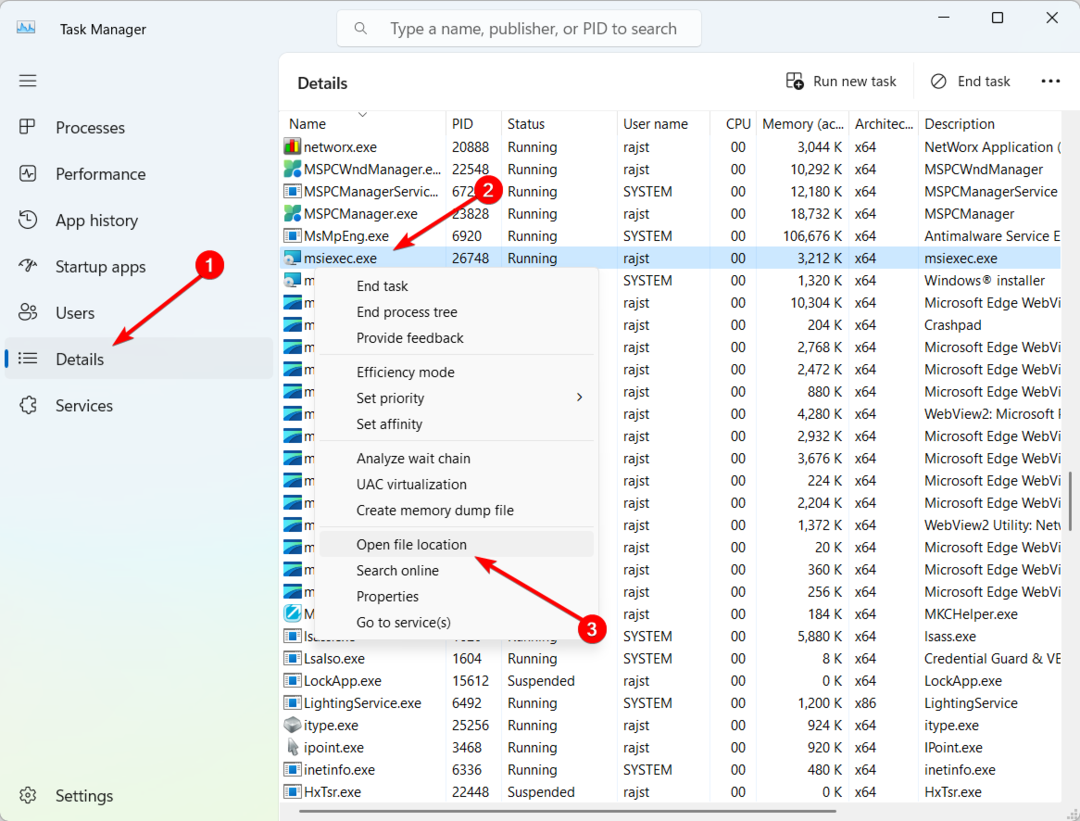
- Hvis det er en legitim prosess, msiexec.exe filen skal finnes i følgende mappe:
C:\Windows\System32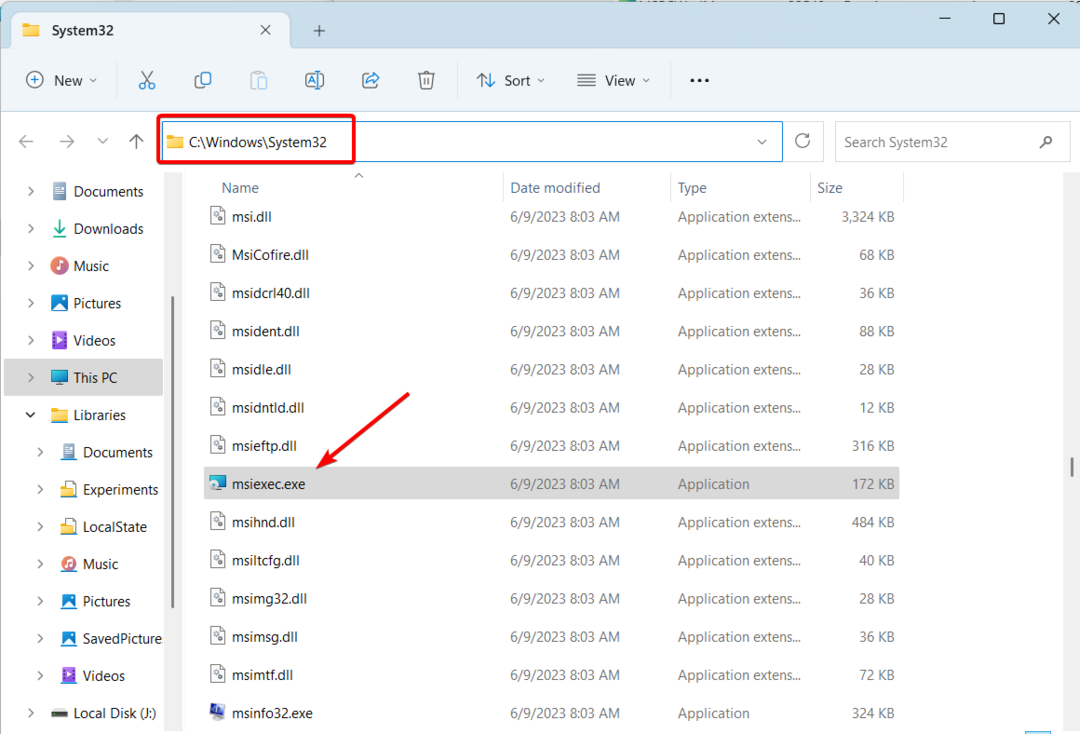
Hvis filen er plassert et annet sted, er det en trojaner som er maskert som en systemfil.
For å fjerne det infiserte filviruset på en sikker måte, bør du start datamaskinen i sikker modus og deretter bruke pålitelig antivirus eller anti-malware programvare for å skanne hele systemet for infiserte filer.
- Hvordan aktivere/deaktivere kamerapersonvernindikator i Windows 11?
- Hva er Mrtstub.exe og er det trygt å slette det?
- Justerer mikrofonen automatisk volumet? Slik stopper du det
- Hva er Net1.exe og hva brukes det til?
Kan jeg slette msiexec.exe-filen?
Hvis du prøver å slette msiexec.exe-filen, vil du ikke kunne gjøre det fordi du ikke har spesiell tillatelse fra TrustedInstaller. Du kan imidlertid få tillatelse fra TrustedInstaller for å slette filen.
I tilfelle du dreper eller sletter filen, vil du ikke kunne installere eller avinstallere apper fordi denne filen er nødvendig for Windows Installer Package-oppgavene.
Husk at mens du fjerner programmer, pålitelig avinstalleringsprogramvare er ofte den beste tilnærmingen siden den sletter eventuelle resterende filer og registeroppføringer.
Gi oss beskjed hvis du har flere spørsmål angående denne filen i kommentarfeltet nedenfor.
Opplever du fortsatt problemer?
SPONSERT
Hvis forslagene ovenfor ikke har løst problemet, kan datamaskinen oppleve mer alvorlige Windows-problemer. Vi foreslår at du velger en alt-i-ett-løsning som Fortect for å løse problemer effektivt. Etter installasjonen klikker du bare på Vis og fiks og trykk deretter på Start reparasjon.
![Windows 10 fortsetter å installere Candy Crush-spill [SIMPLEST FIXES]](/f/3f27eb30a115ce4e466e8235ddaaf514.jpg?width=300&height=460)

![Windows 10 kan ikke installeres på denne disken [ULTIMATE GUIDE]](/f/1bb0514464c5acd4680cbecb594e6f05.jpg?width=300&height=460)